OktaアカウントでSAP HANA Cloudに接続
Alteryx 2023.1リリースでは、SAP HANA向けにOkta認証のサポート、シングルサインオン(SSO)が導入されました。これにより、OktaアカウントでSAP HANA Cloudの認証が可能になりました。
Oktaアカウントを使用してSAP HANAデータにアクセスするには、次の設定が必要です。
ユーザーのマシンにインストールされている最新バージョンのSAP HANA ODBCドライバー(SAP HANA Client 2.0)。SAPダウンロードページ から最新バージョンをダウンロードしてください。
組織のOktaテナント内に作成されたOktaアカウント。
SAP HANA Cloudアカウント内に作成されたSAPユーザー。SAPユーザーには、Oktaアカウントユーザー名と一致する役割とユーザー名が割り当てられている必要があります。
Alteryx DesignerとSAP HANAクラウドインスタンス間の新しい接続のセットアップに必要な認証の詳細を取得します。
OktaおよびSAP HANA Cloudインスタンスの設定方法については、コミュニティ記事「Empower your users to access SAP HANA data with Okta identities (Okta IDによるSAP HANAデータへのアクセス方法)」を参照してください。システムチームと協力して設定を行うことをお勧めします。
SAP HANA CloudインスタンスとOkta間の信頼を確立すると、Oktaアカウントを使用してAlteryx DesignerからSAP HANAデータにアクセスできます。
入力ツールまたは出力ツールをキャンバスに追加し、[データ接続マネージャー(DCM)の使用] チェックボックスをオンにして、Alteryx Designerで使用可能なデータソースのリストから [SAP HANA] を選択します。
次に、[クイック接続] オプションを選択し、SAP HANAインスタンスの詳細を入力します。
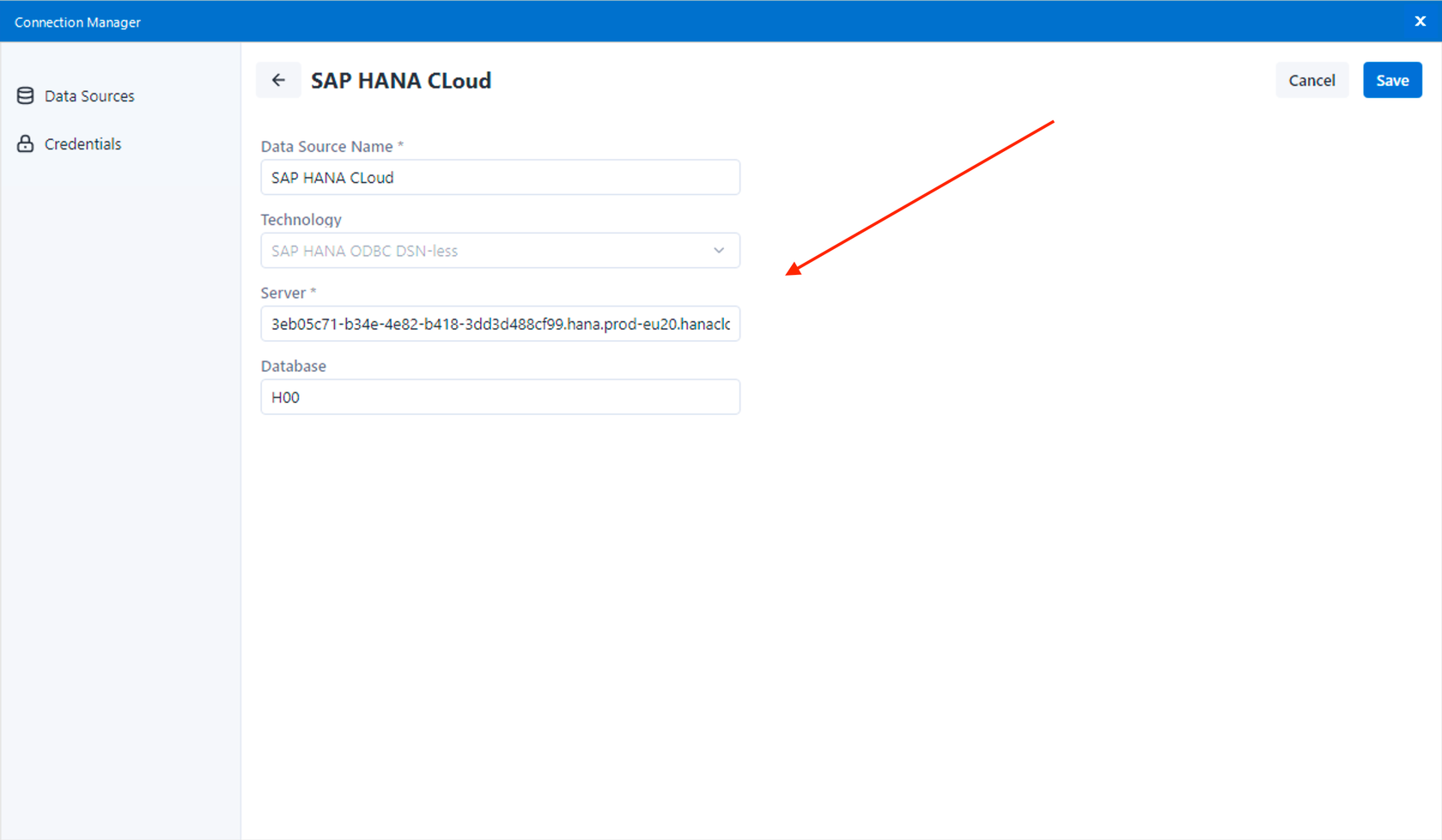
新しい資格情報を作成し、Okta認証方法を選択します。次のパラメーターを指定します。
OAuth認証局URL: Okta認証サーバーのURL。
OAuthリダイレクトポート: 新しいOktaアプリケーションの登録時に選択したポート。
クライアントID: OktaアプリケーションのID。
クライアントシークレット: オプション。Oktaアプリケーションのクライアントシークレットを作成した場合にのみ入力します。
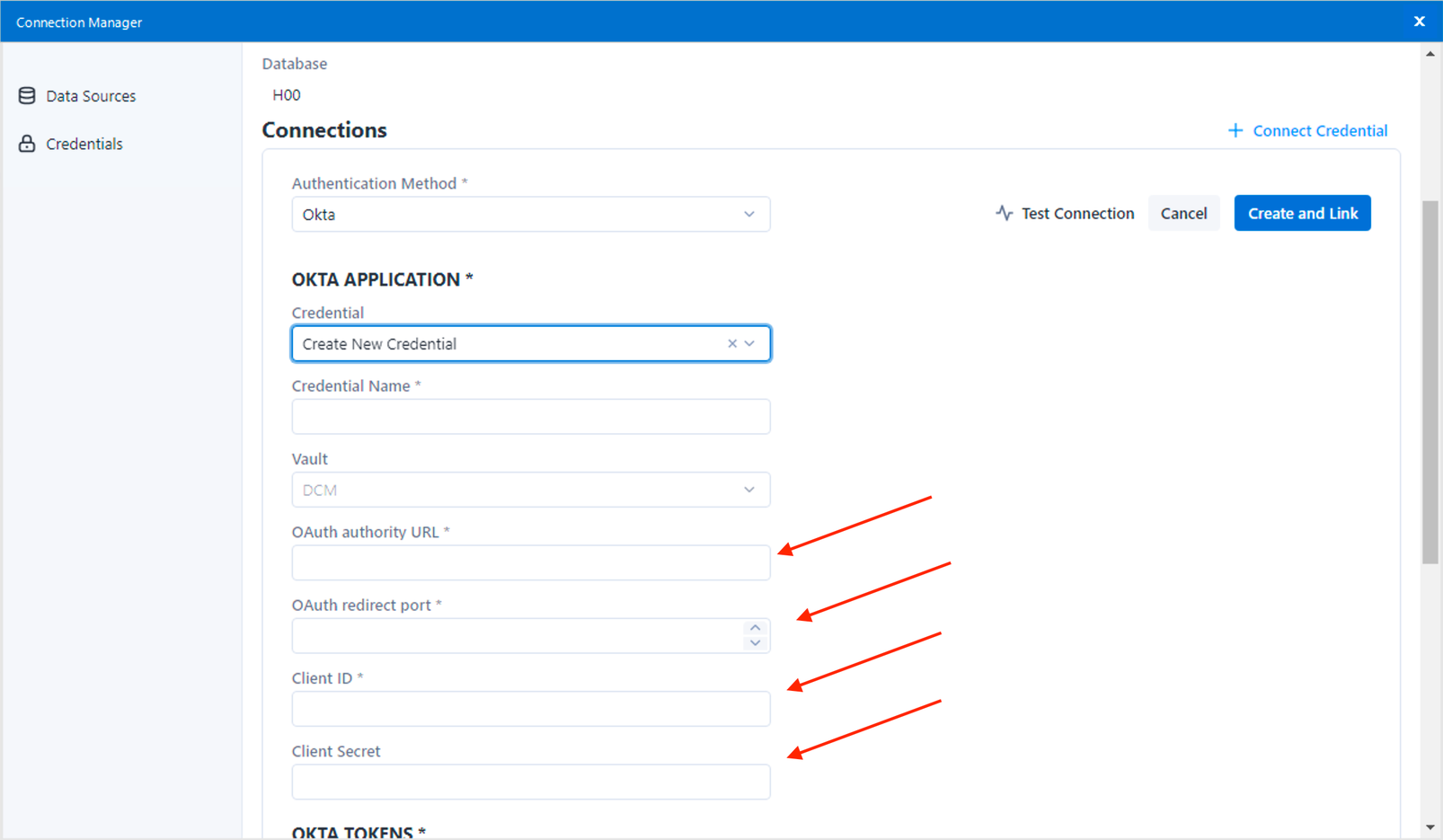
新しい資格情報を作成し、Oktaを選択します。アプリケーションのわかりやすい名前を指定し、[範囲] を、認証サーバーの設定時に定義した範囲の値に設定します。
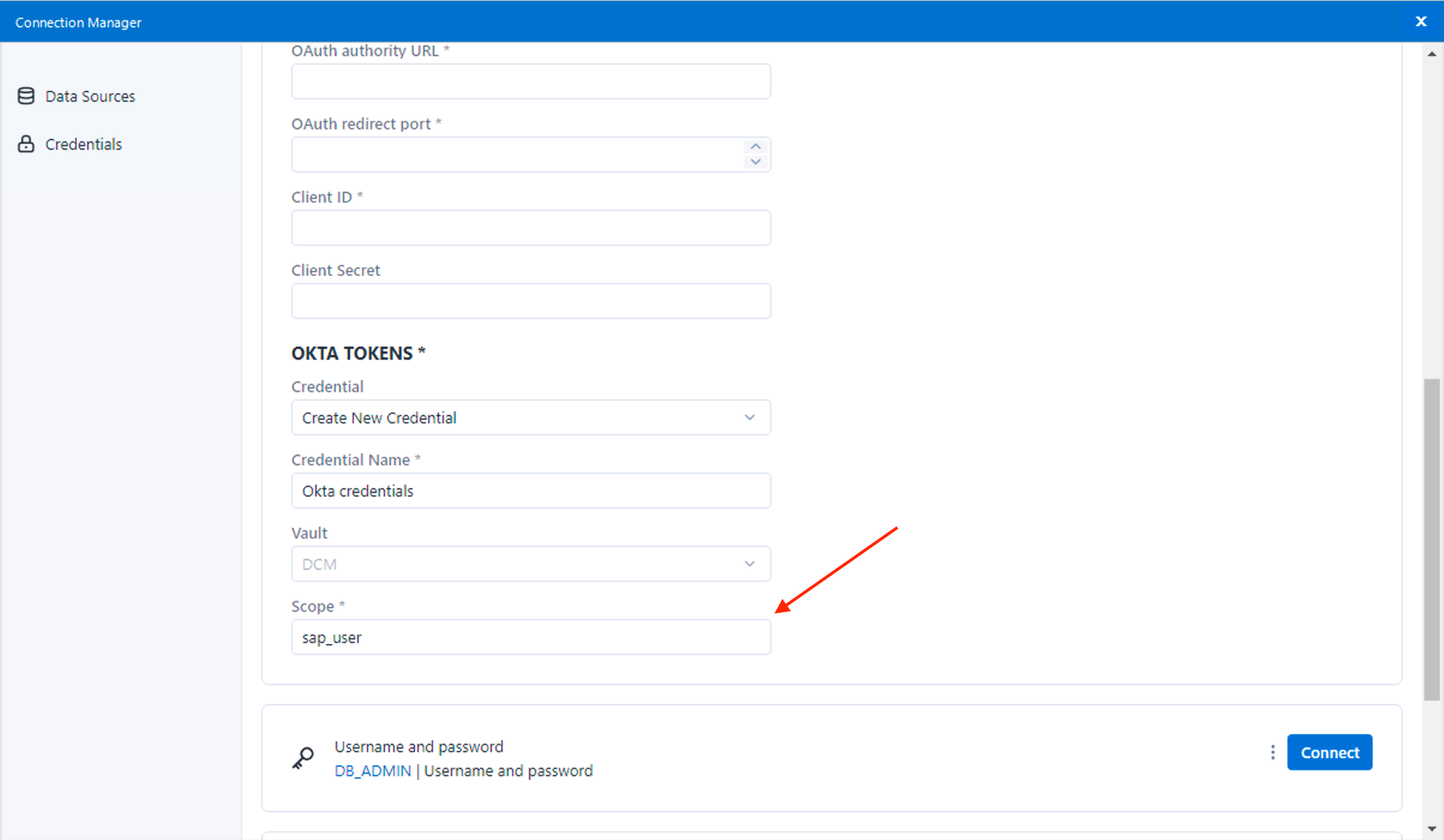
上記の詳細を入力して [接続] を選択すると、アプリケーションはOktaログインページにリダイレクトします。次に、Oktaアカウントでログインし、このアプリケーションに必要な権限を付与し、SAP HANAデータを読み取るように求められます。